Testen Sie alle Bildschirme und Funktionen Ihrer App. Testen Sie nach Möglichkeit auf Geräten mit verschiedenen Arten von Ausschnitten. Wenn Sie kein Gerät mit einem Ausschnitt haben, können Sie gängige Ausschnittkonfigurationen auf jedem Gerät oder Emulator mit Android 9 oder höher simulieren. Gehen Sie dazu so vor:
- Aktivieren Sie die Entwickleroptionen.
- Scrollen Sie auf dem Bildschirm Entwickleroptionen nach unten zum Bereich Zeichnen und wählen Sie Display mit Aussparung simulieren aus.
- Wählen Sie den Ausschnitttyp aus.
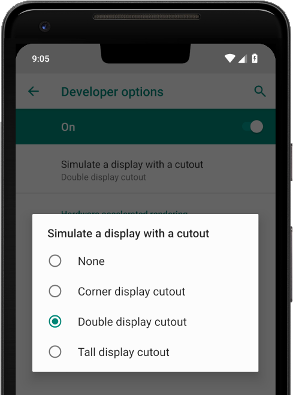
Abbildung 3. Mit den Entwickleroptionen können Sie testen, wie Ihre Inhalte gerendert werden.
Empfehlungen für Sie
- Hinweis: Linktext wird angezeigt, wenn JavaScript deaktiviert ist.
- Fenstereinsetzungen in Compose
- Grafikmodifikatoren
- Absatz formatieren

